目录
1.新建工程
点击菜单栏project,点击New uVision Project,创建新的工程如图
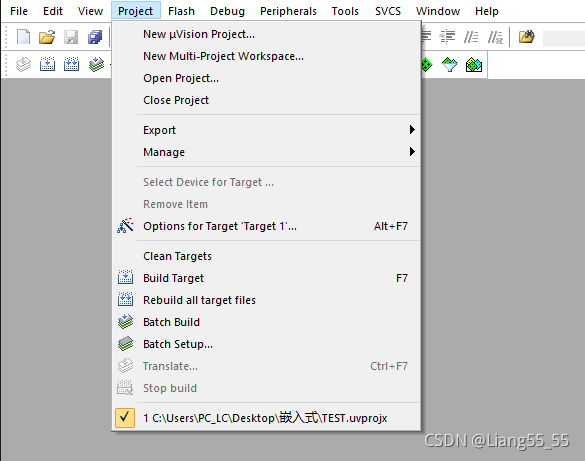
设置文件路径及名称并保存。
2.配置环境
选择芯片STM32F103ZE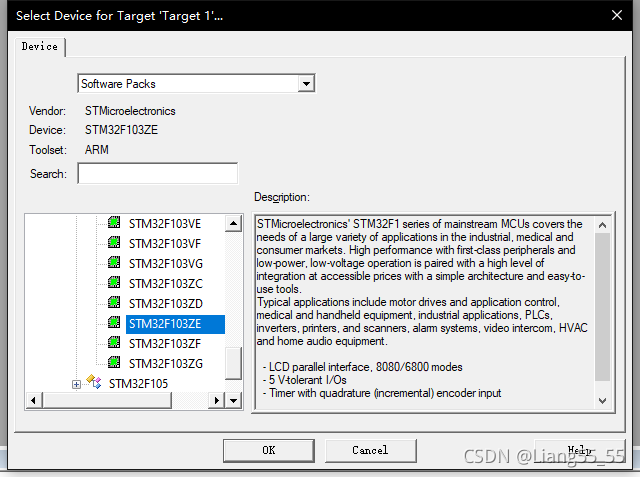
CMSIS下选择CORE;Device下Startup,其中包含了启动文件;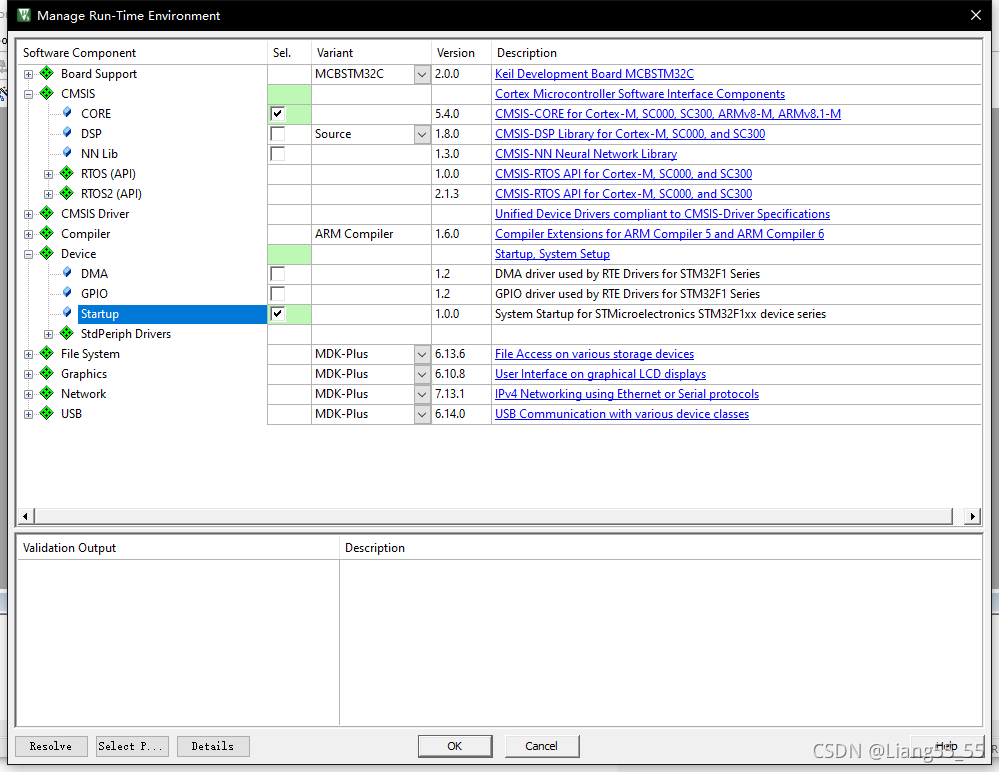
?鼠标右键Source Group1,选择Add New Item Group'Source Group 1'
- 选择
Asm File (.s),创建汇编文件; - 设置源文件的名称;
- 点击保存;
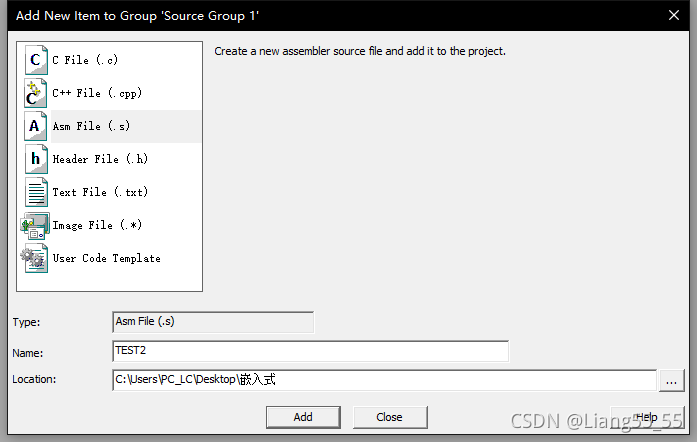
3.代码调试
添加测试代码
AREA MYDATA, DATA
AREA MYCODE, CODE
ENTRY
EXPORT __main
__main
MOV R0, #10
MOV R1, #11
MOV R2, #12
MOV R3, #13
;LDR R0, =func01
BL func01
;LDR R1, =func02
BL func02
BL func03
LDR LR, =func01
LDR PC, =func03
B .
func01
MOV R5, #05
BX LR
func02
MOV R6, #06
BX LR
func03
MOV R7, #07
MOV R8, #08
BX LR
————————————————
版权声明:本文为CSDN博主「小麦大叔」的原创文章,遵循CC 4.0 BY-SA版权协议,转载请附上原文出处链接及本声明。
原文链接:https://blog.csdn.net/u010632165/article/details/106481146在“Debug”选项卡中选择“Use?Simulator”,表示使用软件仿真;选择“Run?to?main()”则表示跳过汇编代码,直接跳转到main函数开始仿真。设置下面的“Dialog?DLL”项为“DARMSTM.DLL”和“TARMSTM.DLL”;parameter项为“-pSTM32F103C8”,用于设置支持STM32F103C8的软硬件仿真。
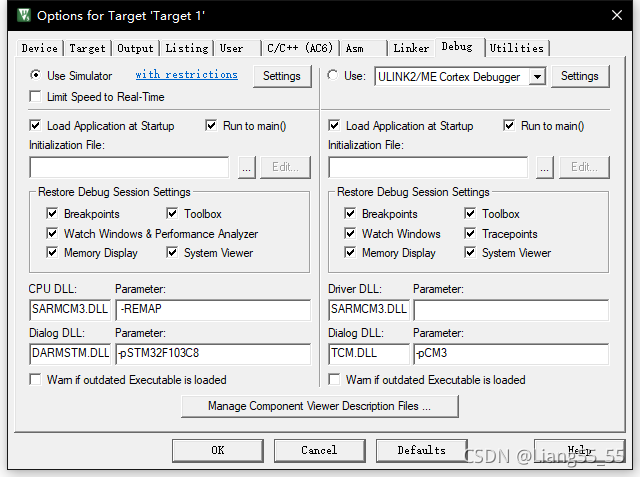
点击rebuild进行编译
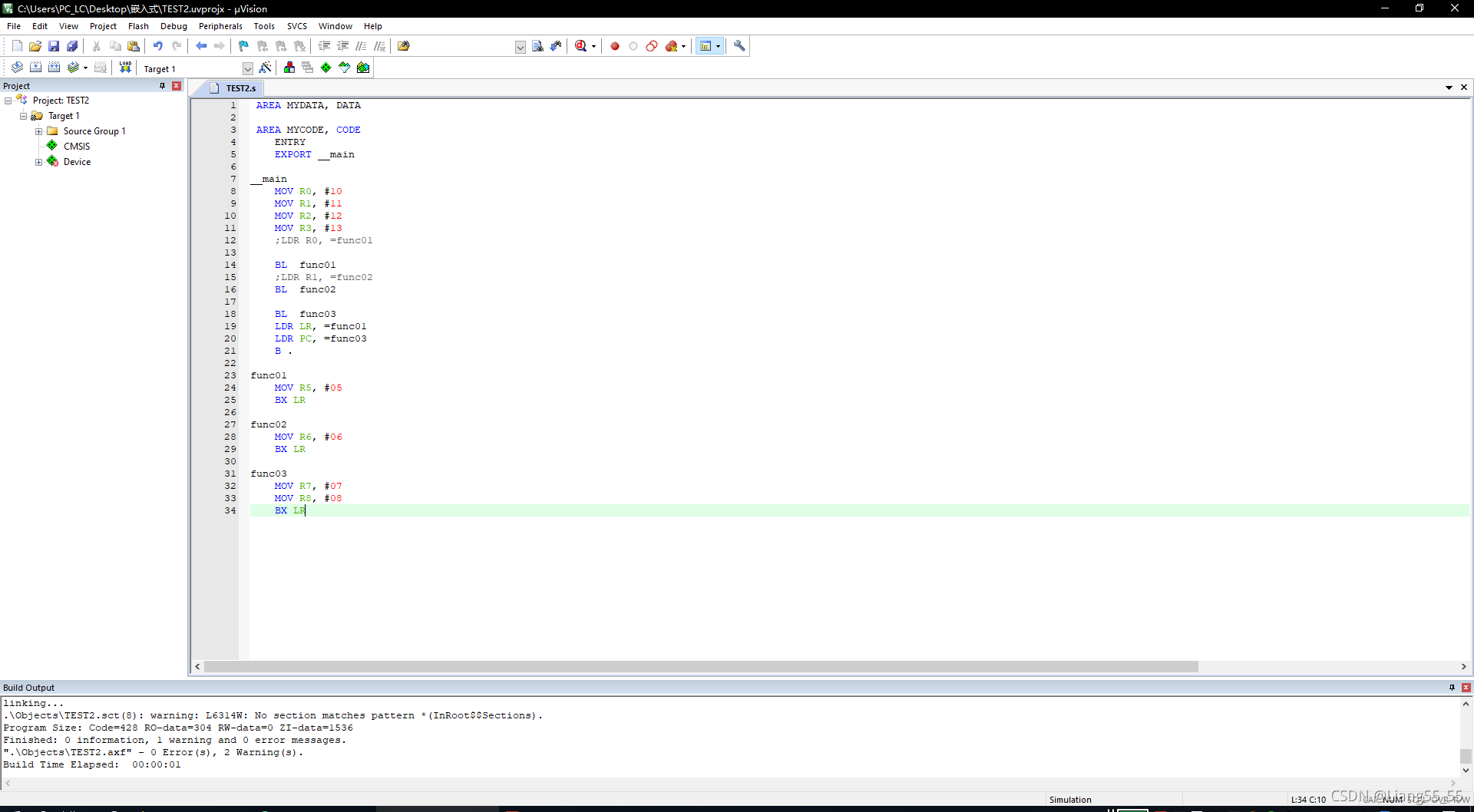
编译成功
最后可以看到,结果符合预期,寄存器R5,R6,R7,R8的值和程序设置一致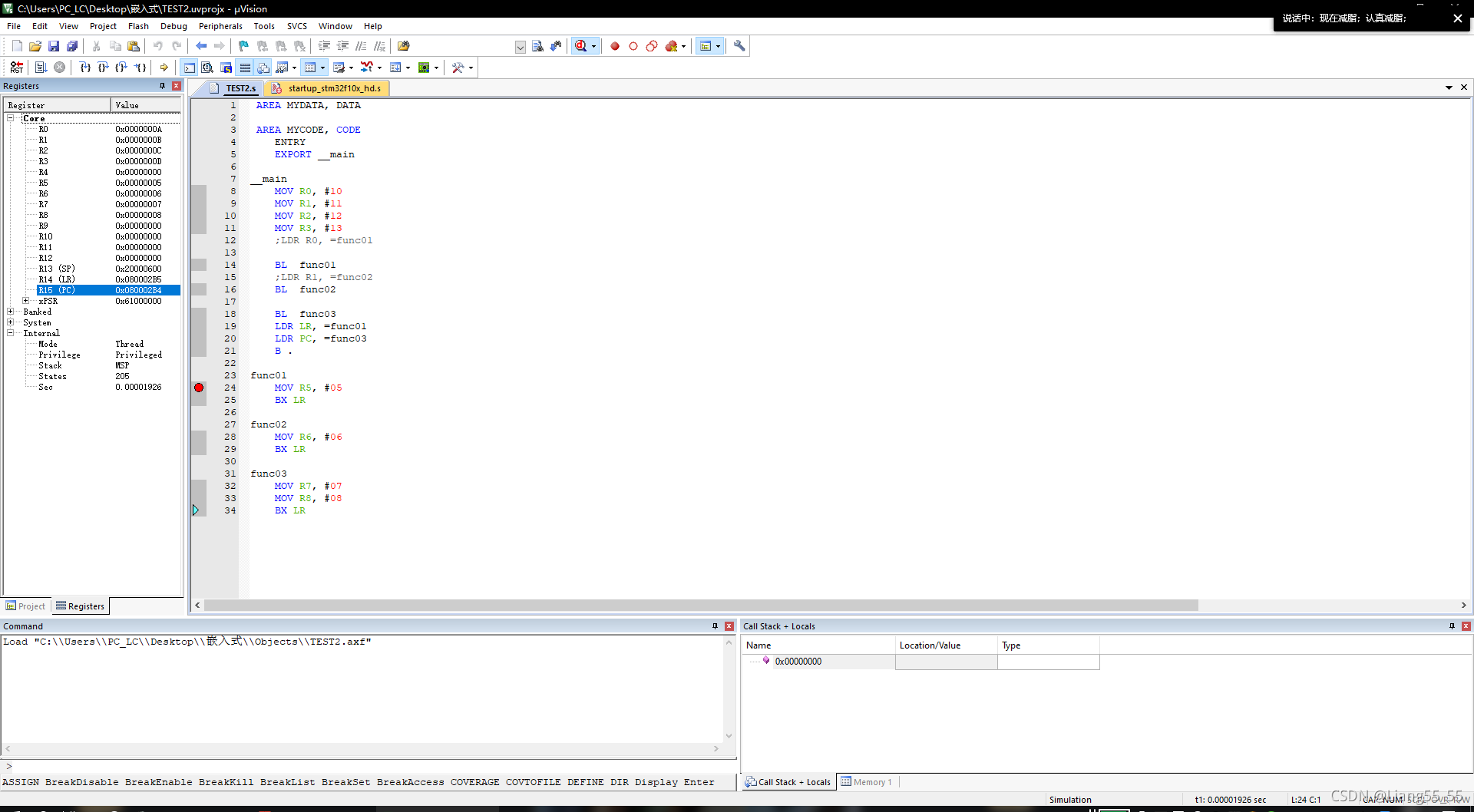
4.总结
? 在Keil下完成一个汇编程序的编写,学习动态调试变量;观察Hex文件前8个字节内容,初步了解hex文件,在调试过程中遇到较多问题,还需进一步学习。